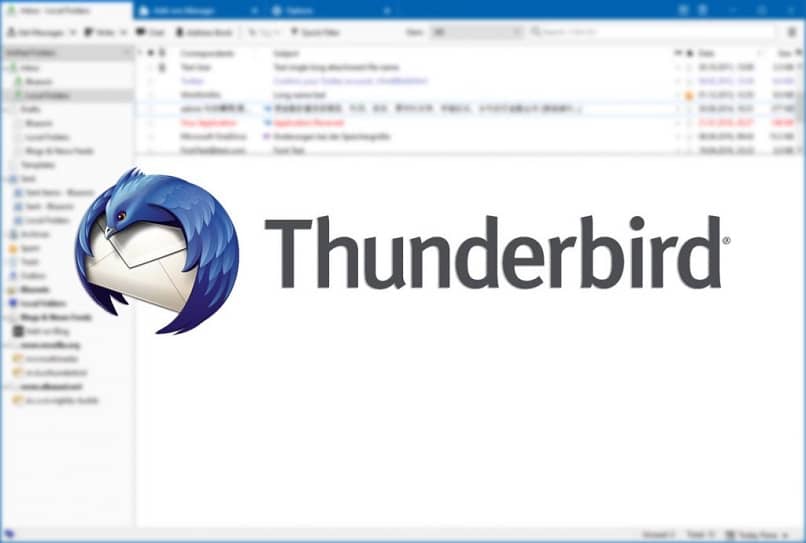
Ei mitään parempaa kuin järjestää kaikki aktiviteetit akateeminen tai ammattilainen verkossa, tähän sinulla on erinomaiset virtuaalityökalut, kuten Mozilla Thunderbird, arvokas avain siihen. Sen käytön optimoimiseksi opetamme sinulle nopeasti ja helposti, kuinka synkronoida Mozilla Thunderbird -kalenteri Google-kalenterin kanssa, työkalun, jonka voit jopa sijoittaa oman tietokoneesi työpöydälle.
Tietoja Mozilla Thunderbirdistä
Thunderbird on ilmainen ohjelma Mozilla Firefoxilta. Sitä kutsutaan sähköpostiohjelma, yksi maailman käytetyimmistä. Sen avulla voit määrittää ja jopa hallita useita sähköpostitilejä, kuten Gmail, Hotmail, Outlook tai Yahoo, samanaikaisesti yhdellä käyttöliittymällä.
Tämä tekee siitä paljon mukavampaa olla vuorovaikutuksessa erilaisia sähköposteja joka käyttäjällä voi olla. Apuohjelmissaan Mozilla Thunderbird sisältää synkronoinnin tai linkityksen erilaisille verkkokalentereille, mukaan lukien Google-kalenteri.
Kuinka voit synkronoida Mozilla Thunderbird -kalenterin Google-kalenterin kanssa?
Kun Mozilla Thunderbird -kalenteri on synkronoitu Google-kalenteri voit luoda uusia tehtäviä, aktiviteetteja tai tapahtumia, tallentaa ne ja muokata niitä milloin tahansa muualle riippumatta siitä, teetkö sen Mozilla Thunderbirdistä tai Google-kalenterista.
Sillä on useita vaihtoehtoja synkronoi kalenterit. Mutta tässä tarjoamme sinulle kaksi hyvin yksinkertaista tapaa tehdä siitä helppoa ja nopeaa ilman XML: ää.
Ensimmäinen menetelmä
Asenna laajennus synkronoida Mozilla Thunderbird -kalenteri
- Suunna Thunderbirdin pääsivulle, siirry välilehdelle Työkalut ja valitse sitten Lisätarvikkeet.
- Se vie sinut välilehteen Lisäosien hallinta. Kirjoita hakukenttään kalenteri.
- Näkyviin tulee luettelo vaihtoehdoista, valitse Google-kalenteri.
- Napsauta sen vieressä olevaa painiketta Asentaa.
- Kun olet asentanut, napsauta vaihtoehtoa Käynnistä uudelleen nyt, Käynnistä Thunderbird-ohjelma uudelleen.
Synkronoi Google-kalenteri
- Suorita kaikki edelliset vaiheet napsauttamalla välilehteä Saapuneet.
- Klikkaa kalenterikuvake olla nimeltään Avaa kalenteri, joka on oikeassa yläkulmassa.
- Nyt se pyytää sinua kirjautumaan sisään Gmail-tili, kirjoita salasana.
- Lopuksi näkyviin tulee aiemmin valitsemasi Google-kalenteri.
Toinen tapa synkronoida Mozilla Thunderbird -kalenteri
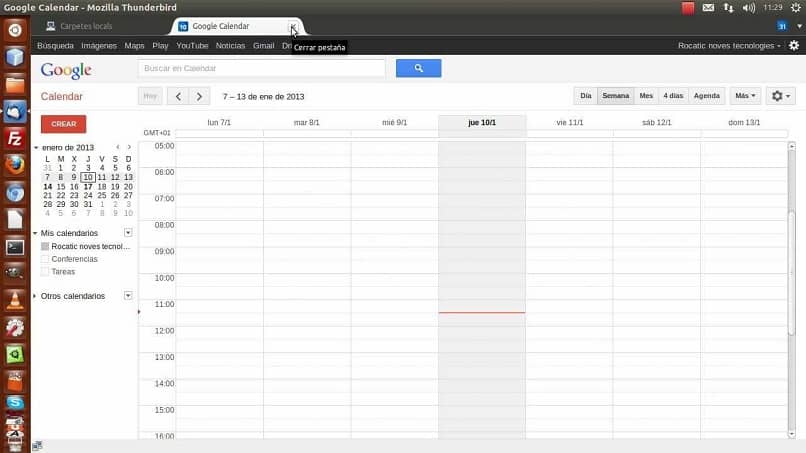
Asenna laajennus synkronoida Mozilla Thunderbird -kalenteri
- Siirry sivun Thunderbird, napsauta oikeassa yläkulmassa olevaa kolmea pientä vaakapalkkia.
- Klikkaa Lisätarvikkeet.
- Seuraavalla näytöllä Ligthnin-jatke etsi itsesi hakukoneessa, kirjoita Google-kalenterin tarjoaja.
- Se näyttää kaikki tulokset, aseta itsesi Google-kalenterin tarjoaja ja napsauta painiketta Asentaaodota muutama sekunti.
- Kun olet asentanut, napsauta vaihtoehtoa Käynnistä uudelleen nyt.
Synkronoi Google-kalenteri
- Noudata kaikkia edellisiä vaiheita painamalla Kalenteri-välilehti, siirry näytön oikeaan reunaan ja napsauta hiiren kakkospainikkeella.
- Napsauta valikossa vaihtoehtoa Uusi kalenteri.
- Paina seuraavassa valintaikkunassa Verkossa ja napsauta Seuraava.
- Tarkista seuraavassa näytössä vaihtoehto Google-kalenteri, klikkaus Seuraava.
- Kirjoita seuraavassa näytössä Google-sähköpostitilisi hakukoneeseen ja napsauta sitten Seuraava.
- Google-käyttäjänimesi näkyy automaattisesti kirjautumalla tiliisi, syöttämällä salasanasi ja kirjautumalla sisään.
Ota käyttöön oikeudet Mozilla Thunderbirdin ja Google-kalenterin synkronointiin
- Kun olet suorittanut edelliset vaiheet, näyttöön tulee valintaikkuna, jossa sinua pyydetään käyttöoikeudet kalentereidesi hallintaan ja Hallitse tehtäviäsi, napsauta painiketta Sallia.
- Valitse nyt Google-kalentereiden luettelosta kalenteri tai kalenterit, jotka haluat synkronoida, ja napsauta sitten Seuraava.
- Napsauta seuraavassa ikkunassa Viimeistele.
Synkronoimalla kalenterit, kaikki jaetut käyttäjät, joilla on pääsy mihinkään niistä, voivat tarkastella niitä ja muokata niitä myös verkossa. Ja nyt kun tiedät miten synkronoi Mozilla Thunderbird -kalenteri Google-kalenterin avulla et voi hetkessä edes optimoida sen organisointitoimintoja; joten säästä aikaa, ole aina ajan tasalla älä missaa yhtään tapahtumaa.
Jos pidit tästä viestistä, jaa se ystävillesi ja älä unohda jättää meille kommenttisi.